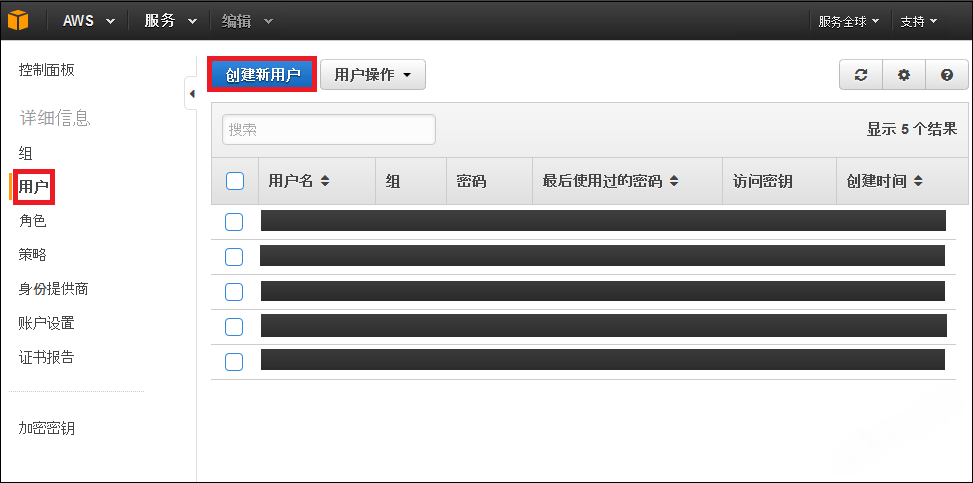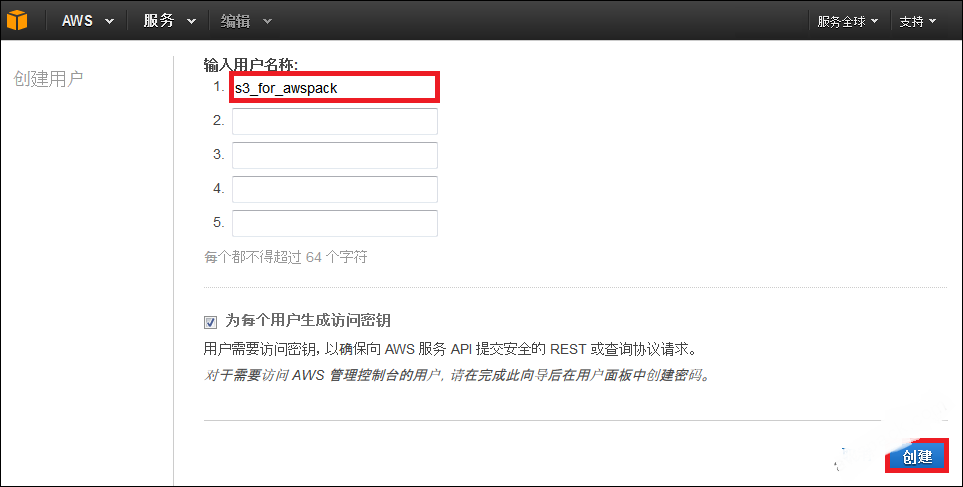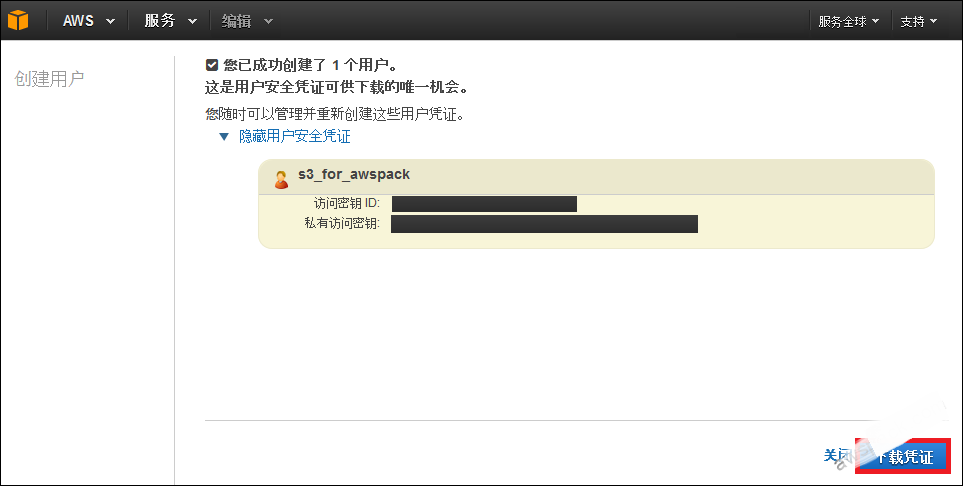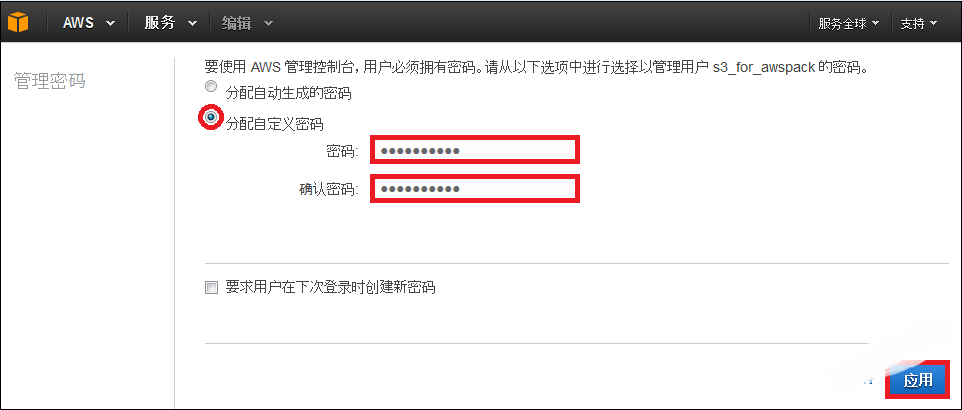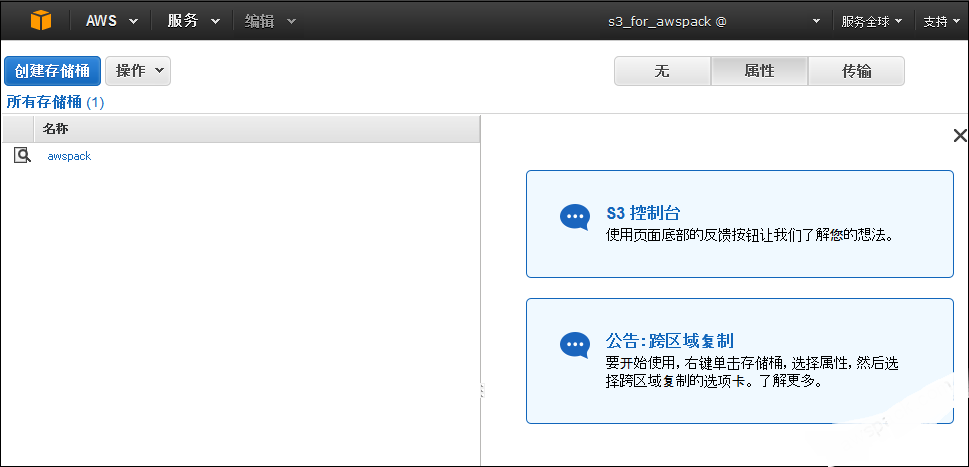AWS权限管理之创建IAM用户
IAM用户
以下是亚马逊AWS对IAM的定义,可以看出来是AWS提供的用户管理机制。无论是从系统层面还是应用程序层面,用户管理是服务器运维当中最最重要的!
AWS Identity and Access Management(IAM)使您能够安全地控制用户对Amazon AWS服务和资源的访问权限。您可以使用IAM创建和管理AWS用户和群组,并使用各种权限来允许或拒绝他们对AWS资源的访问。
创建IAM用户
登录AWS管理控制台以后点击[Identity Access Management] 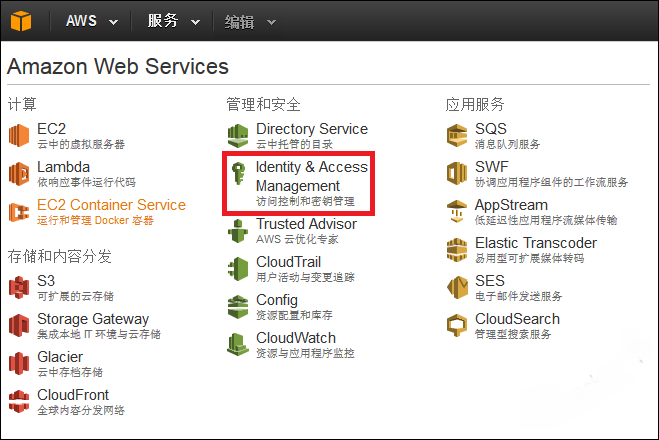
在这里创建新的IAM用户。
- 点击左侧栏的[用户]
- 点击[创建新用户]
- 用户名输入[s3_for_awsgood]
- 点击[创建]
- 点击[下载凭证]
- 确认下载完成以后,点击[关闭]
- 点击左侧栏的[用户]
- 点击[s3_for_awsgood]
- 点击[附加策略]
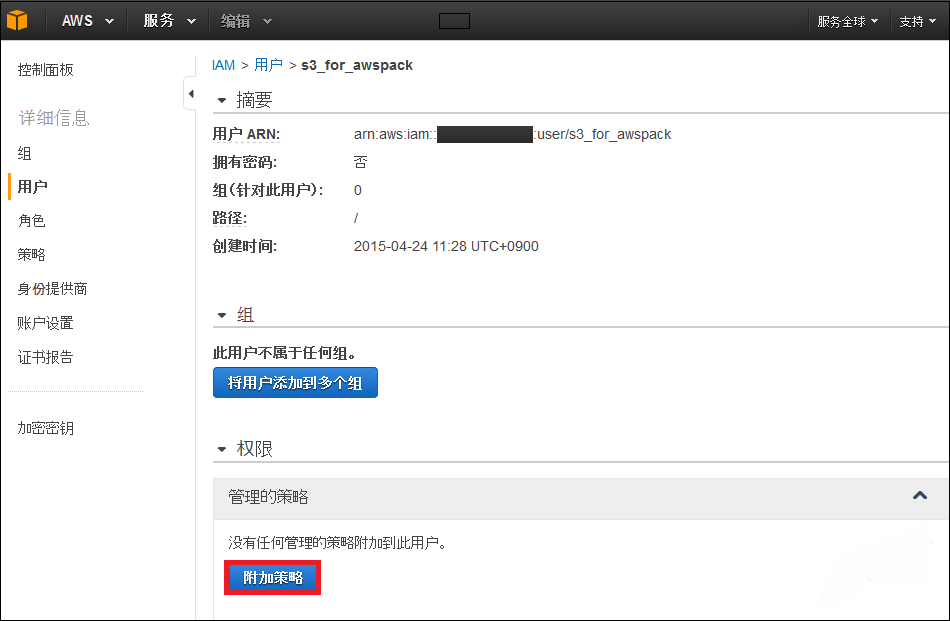 在这里附加AWS提供的[AmazonS3FullAccess]策略。
在这里附加AWS提供的[AmazonS3FullAccess]策略。
- 策略类型里输入[s3],按[Enter]键
- 选择[AmazonS3FullAccess]
- 点击[附加策略]
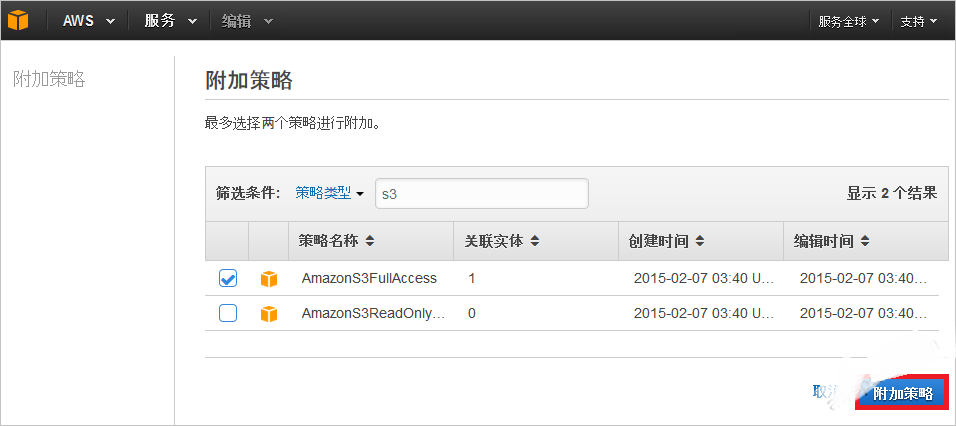 可以确认到[AmazonS3FullAccess]策略已经附加到s3_for_awsgood用户了。
可以确认到[AmazonS3FullAccess]策略已经附加到s3_for_awsgood用户了。
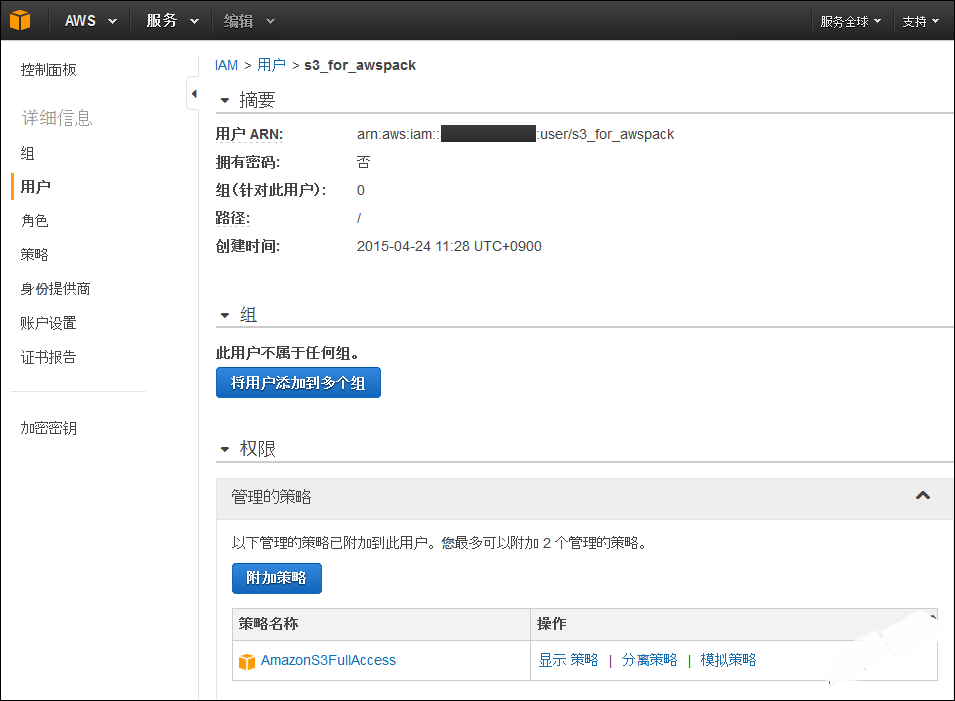 在[安全证书]里添加[管理密码]。建议是使用MFA(Multi-FactorAuthentication)。
在[安全证书]里添加[管理密码]。建议是使用MFA(Multi-FactorAuthentication)。
- 点击[管理密码]
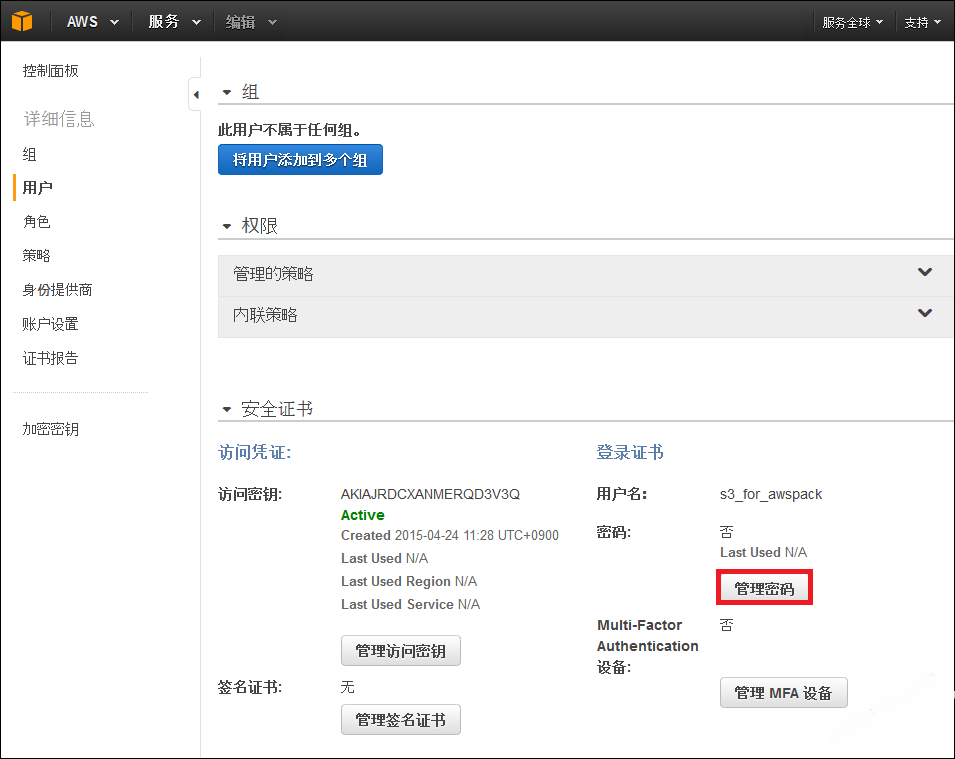 有[分配自动生成的密码]和[分配自定义密码]的选项,在这里使用[分配自定义选择密码]以后,点击[应用]。
有[分配自动生成的密码]和[分配自定义密码]的选项,在这里使用[分配自定义选择密码]以后,点击[应用]。
确认IAM用户是否能正常登录
访问s3_for_awsgood用户的登录页面(账户无需手动输入)。输入[用户名]及[密码]之后点击[登录]。
创建IAM用户以后为该用户配置了管理密码的话,用户可使用以下的特殊URL访问AWS管理控制台。
AWS-account-ID的部分换成自己的AWS账户ID。
- https://.signin.aws.amazon.com/console
例如,输入AWS账户ID以后的URL如下
- https://272459439888.signin.aws.amazon.com/console
也可从AWS IAM服务的[控制面板]确认[IAM用户登录链接]。
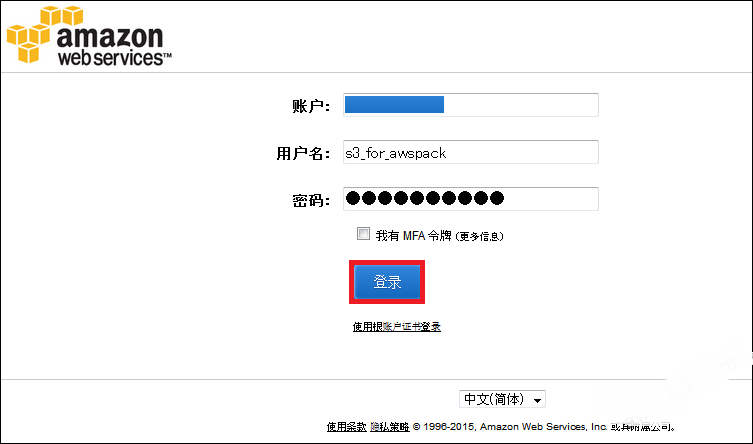 在AWS管理控制台选择了一下Amazon EC2服务的结果如下。在s3_for_awsgood用户的策略里只附加了AmazonS3FullAccess权限,因此该用户是无法操作Amazon EC2。
在AWS管理控制台选择了一下Amazon EC2服务的结果如下。在s3_for_awsgood用户的策略里只附加了AmazonS3FullAccess权限,因此该用户是无法操作Amazon EC2。
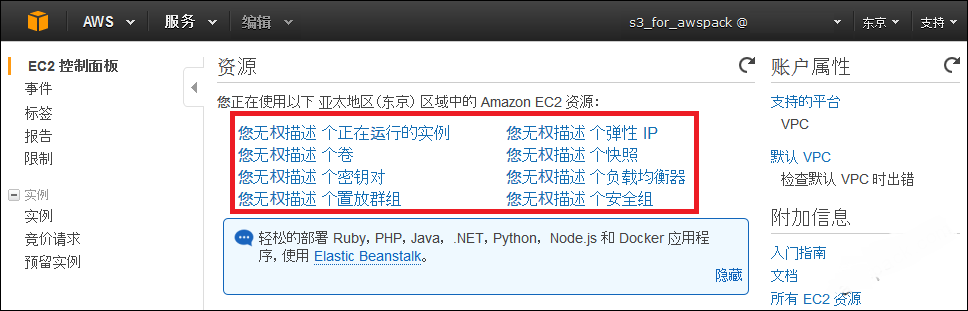 访问Amazon S3服务,可以确认到没有显示无权描述。即可使用s3_for_awsgood用户进行创建存储桶,上传文件等等操作。
访问Amazon S3服务,可以确认到没有显示无权描述。即可使用s3_for_awsgood用户进行创建存储桶,上传文件等等操作。
结语
AWS提供了许多已定义好的策略,并且可以自定义策略。如何安全的管理AWS账户及给用户配置最小权限等等尽在IAM服务。
在IAM服务页面里AWS也提示了最佳用户管理方法。

 QQ咨询
QQ咨询